Word表格一次性填入相同内容的方法
时间:2023-07-27 10:07:01作者:极光下载站人气:1383
很多小伙伴在使用Word程序编辑文字文档的过程中经常会遇到各种各样的问题,这些问题大部分可以使用Word程序中的设置进行解决。当我们需要给多个单元格填充相同内容时,很多小伙伴都不知道该怎么进行操作,其实很简单,我们只需要先将需要填充的内容进行复制,然后在表格中选中所有需要填充的单元格,再使用快捷键“Ctrl+V”将内容粘贴到所有选中的单元格中即可。有的小伙伴可能不清楚具体的操作方法,接下来小编就来和大家分享一下Word表格一次性填入相同内容的方法。
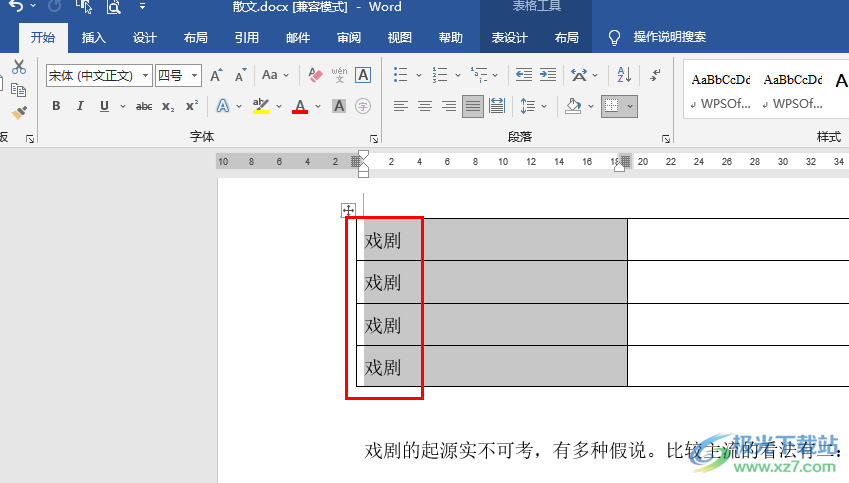
方法步骤
1、第一步,我们在电脑中右键单击一个文字文档,然后先点击“打开方式”选项,再在子菜单列表中选择“Word”选项
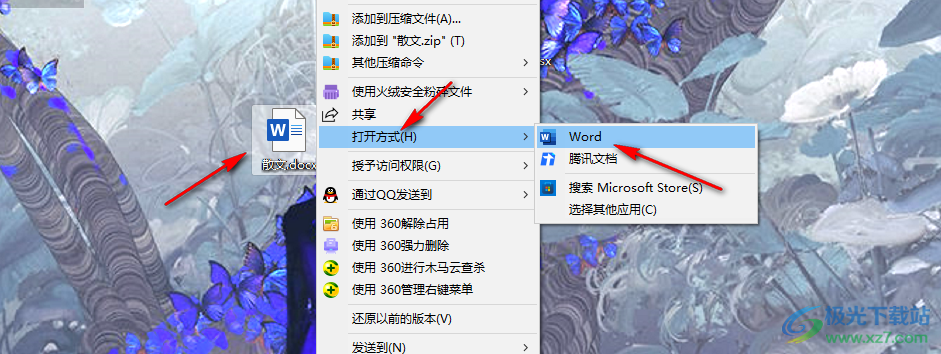
2、第二步,进入Word页面之后,我们在“插入”的子工具栏中找到“表格”工具
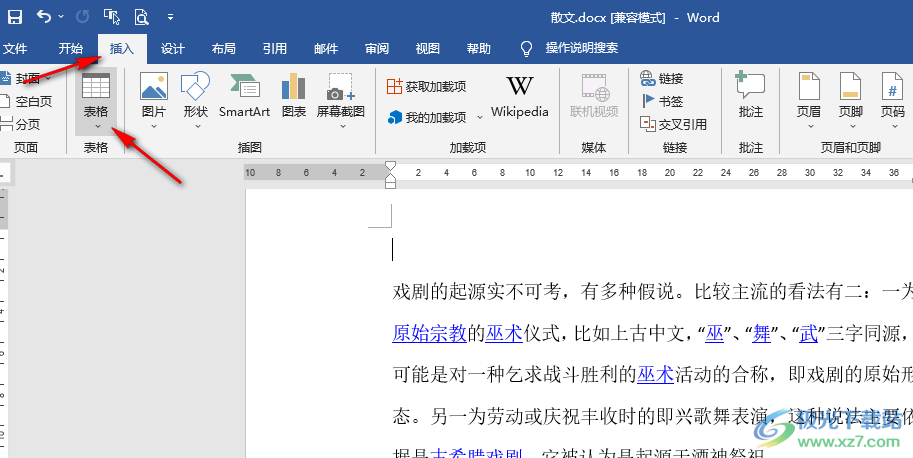
3、第三步,打开表格工具,然后在下拉列表中选择自己需要的行数以及列数,将表格插入文档中
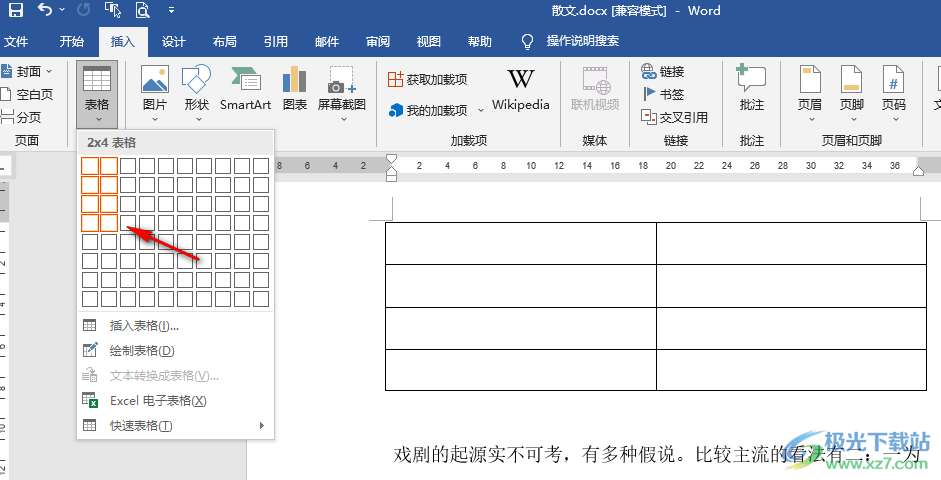
4、第四步,接着我们先选中填充内容,然后将其进行复制,接着选中所有需要填充该内容的单元格,再使用快捷键“Ctrl+V”进行粘贴
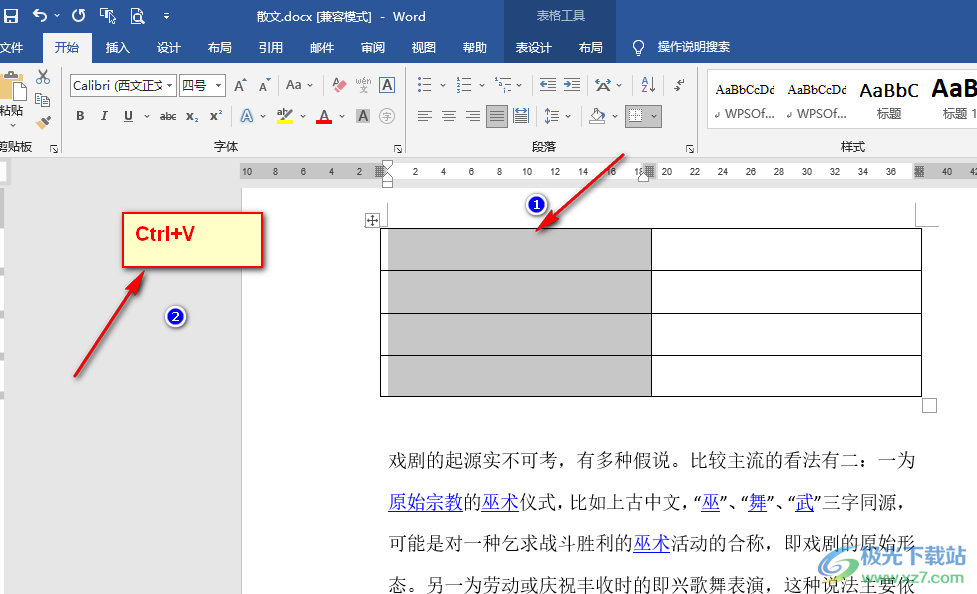
5、第五步,使用粘贴快捷键之后,我们在表格选中的单元格中就可以得到一样的填充内容了
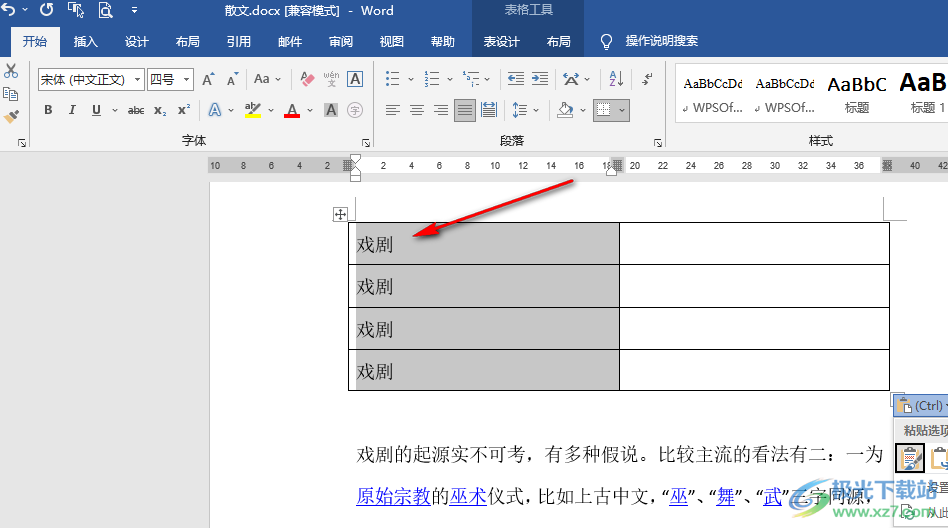
以上就是小编整理总结出的关于Word表格一次性填入相同内容的方法,我们在Word中先复制需要填充的内容,然后选中所有需要被填充的单元格,接着使用快捷键“Ctrl+V”完成粘贴即可,感兴趣的小伙伴快去试试吧。

大小:60.68 MB版本:1.1.2.0环境:WinXP, Win7, Win10
- 进入下载
相关推荐
相关下载
热门阅览
- 1百度网盘分享密码暴力破解方法,怎么破解百度网盘加密链接
- 2keyshot6破解安装步骤-keyshot6破解安装教程
- 3apktool手机版使用教程-apktool使用方法
- 4mac版steam怎么设置中文 steam mac版设置中文教程
- 5抖音推荐怎么设置页面?抖音推荐界面重新设置教程
- 6电脑怎么开启VT 如何开启VT的详细教程!
- 7掌上英雄联盟怎么注销账号?掌上英雄联盟怎么退出登录
- 8rar文件怎么打开?如何打开rar格式文件
- 9掌上wegame怎么查别人战绩?掌上wegame怎么看别人英雄联盟战绩
- 10qq邮箱格式怎么写?qq邮箱格式是什么样的以及注册英文邮箱的方法
- 11怎么安装会声会影x7?会声会影x7安装教程
- 12Word文档中轻松实现两行对齐?word文档两行文字怎么对齐?
网友评论